암호를 저장하지 않는 Microsoft Edge를 수정하는 상위 7가지 방법
잡집 / / March 08, 2022
암호를 저장하고 기억하는 Microsoft Edge의 기능은 수십 개의 웹 사이트에 대해 어려운 암호를 기억하지 않아도 됩니다. 원활한 로그인 경험을 얻을 수 있으며 액세스 및 저장된 비밀번호 관리 모든 장치에서. 그러나 Edge가 암호를 저장하거나 장치 간에 동기화하도록 요청하지 못하는 경우가 있습니다.

잘못 구성된 설정, 타사 확장, 손상된 프로필 등을 포함한 다양한 요인으로 인해 문제가 발생할 수 있습니다. 어쨌든 아래 해결 방법을 따르면 정확한 원인을 찾아 해결하는 것이 어렵지 않습니다. 이제 확인해 보겠습니다.
1. 비밀번호 저장 제안 켜기
Edge가 모든 웹 사이트에서 '비밀번호 저장' 프롬프트를 생성하지 못하는 경우 먼저 Edge가 비밀번호를 저장하도록 허용했는지 확인해야 합니다. 방법은 다음과 같습니다.
1 단계: PC에서 Microsoft Edge를 실행합니다. 오른쪽 상단 모서리에 있는 줄임표 아이콘을 클릭하여 설정을 엽니다.

2 단계: 프로필 탭에서 암호로 이동합니다.
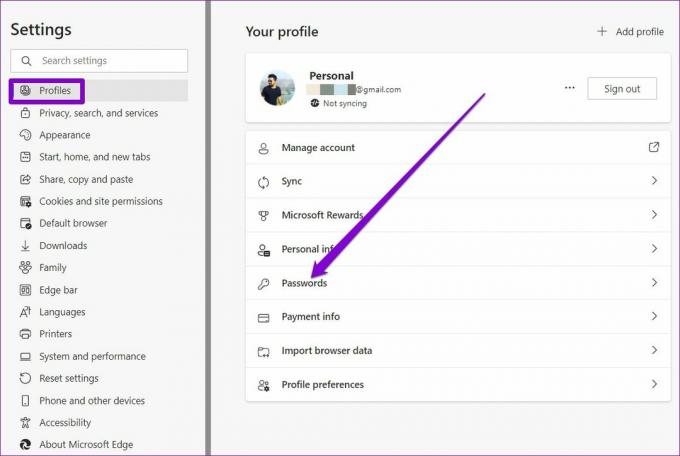
3단계: 여기에서 '비밀번호 저장 제안'을 활성화합니다.
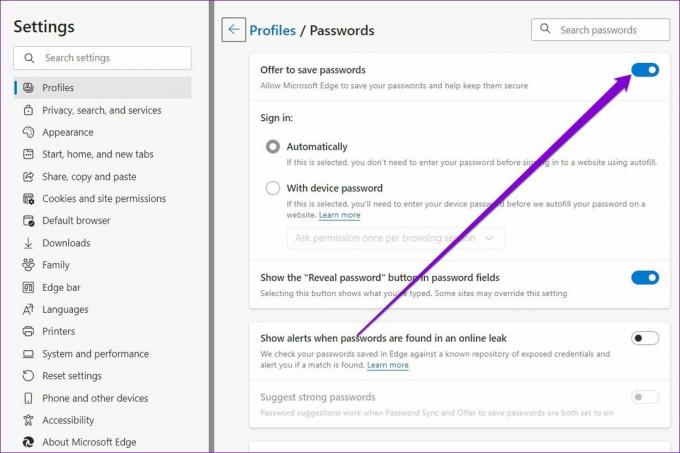
웹 사이트에 로그인하여 Edge에서 이번에는 암호를 저장하라는 메시지가 표시되는지 확인합니다.
2. 저장하지 않은 목록에서 사이트 제거
이전에 Edge가 특정 웹 사이트에 암호를 저장하는 것을 허용하지 않은 경우 '저장 안 함' 목록에서 제거하지 않는 한 브라우저는 해당 웹 사이트의 암호를 기억하지 않습니다.
1 단계: Microsoft Edge에서 입력 edge://settings/passwords 상단의 주소 표시줄에 입력하고 Enter 키를 누릅니다.

2 단계: 저장 안 함 섹션까지 아래로 스크롤하고 십자 아이콘을 클릭하여 목록에서 웹사이트를 제거합니다.
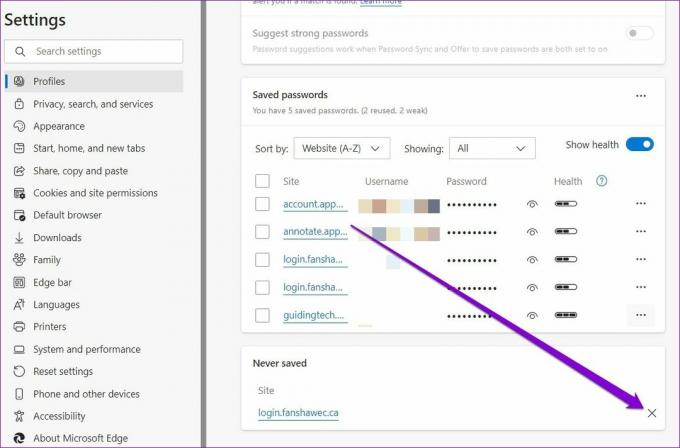
3. 동기화 설정 확인
Edge에서 동기화를 활성화하면 다양한 장치에서 저장된 암호를 공유할 수 있습니다. 따라서 비밀번호에 대한 브라우저의 동기화 설정을 확인하는 것이 다음 단계입니다.
1 단계: 마이크로소프트 엣지를 엽니다. 오른쪽 상단 모서리에 있는 프로필 아이콘을 탭하고 프로필 설정 관리를 클릭합니다.

2 단계: 동기화 설정을 엽니다.

3단계: 아직 활성화되지 않은 경우 암호 옆에 있는 스위치를 활성화합니다.

4. 확장 프로그램 비활성화
사용 Edge의 타사 확장 브라우저에 추가 기능을 가져올 수 있습니다. 그러나 반대로 이러한 확장 중 하나가 제대로 구축되지 않은 경우에도 문제가 발생할 수 있습니다. 또한 암호 관리자 확장을 사용하는 경우 Edge의 암호 저장 기능과 충돌할 수도 있습니다. 따라서 Edge에서 모든 확장을 일시적으로 비활성화하여 문제가 해결되는지 확인할 수 있습니다.
1 단계: 마이크로소프트 엣지를 엽니다. 그런 다음 점 3개로 된 메뉴 아이콘을 사용하여 확장 프로그램을 선택합니다.

2 단계: 확장 관리를 선택합니다.

3단계: 확장 기능 옆에 있는 스위치를 사용하여 끕니다.

5. 새 프로필 만들기
Edge가 암호를 저장하거나 동기화하지 못하는 또 다른 이유는 Edge 프로필이 손상된 경우입니다. 이 경우 Edge에서 새 프로필을 만들고 전환할 수 밖에 없습니다. 방법을 배우려면 계속 읽으십시오.
1 단계: Edge를 열고 오른쪽 상단 모서리에 있는 프로필 아이콘을 클릭하여 프로필 추가를 선택합니다.

2 단계: 다음으로 추가를 클릭합니다.

3단계: 프로필과 함께 새 창이 열립니다. 데이터를 바로 동기화하거나 동기화하지 않고 시작할 수 있습니다.
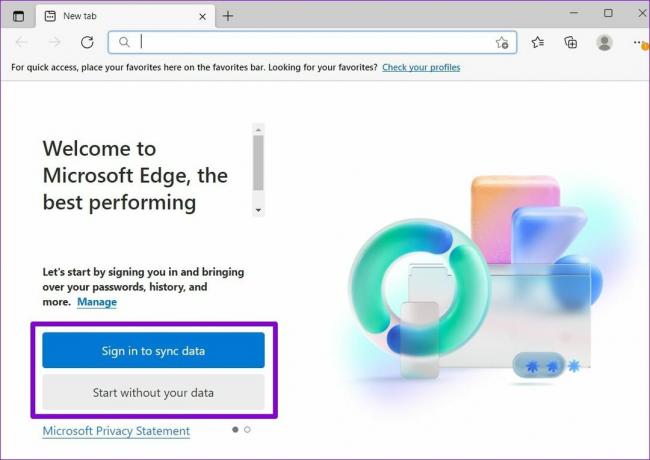
4단계: 완료되면 '확인 및 탐색 시작'을 클릭하십시오.

웹 사이트에 로그인하여 Edge에서 암호 저장을 요청하는지 확인하십시오.
6. 인터넷 사용 정보 삭제
다른 브라우저와 마찬가지로 Edge도 캐시 데이터를 수집하여 로딩 시간을 줄이고 대역폭을 절약합니다. 그러나 이 캐시 데이터가 시간이 지남에 따라 손상되는 것은 드문 일이 아닙니다. 이 경우 캐시 데이터를 지우면 도움이 됩니다.
1 단계: 마이크로소프트 엣지를 엽니다. Ctrl + Shift + Delete를 동시에 눌러 인터넷 사용 기록 삭제 패널을 불러옵니다.
2 단계: 시간 범위 옵션에서 모든 시간을 선택합니다. '캐시된 이미지 및 파일'을 선택하고 지금 지우기를 누르십시오.
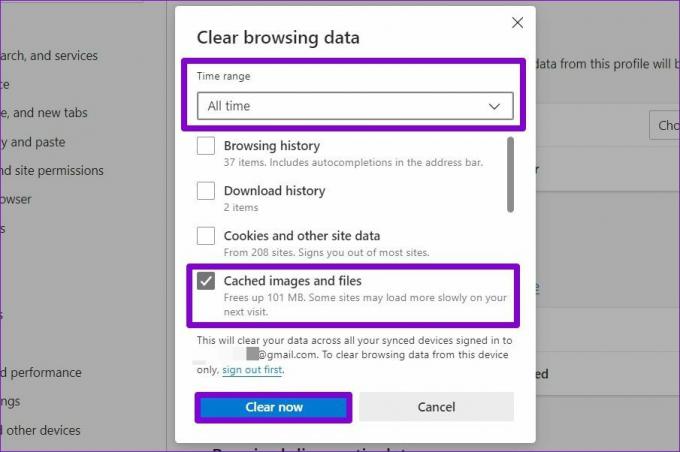
지워지면 Microsoft Edge를 다시 시작하고 문제가 해결되는지 확인하십시오.
7. 마이크로소프트 엣지 재설정
잘못 구성된 설정으로 인해 문제가 발생했을 수 있습니다. 모든 Edge 설정을 거치는 대신 다음을 고려해야 합니다. 모든 Edge 설정 재설정 그리고 새롭게 시작합니다. 이렇게 하면 모든 확장, 시작 구성 및 쿠키가 제거됩니다. 괜찮으시다면 Edge를 재설정하는 방법은 다음과 같습니다.
1 단계: Microsoft Edge에서 설정을 엽니다.
2 단계: 재설정 설정 탭으로 이동합니다. 그런 다음 설정을 기본값으로 재설정을 클릭합니다.

3단계: 메시지가 표시되면 재설정을 선택합니다.
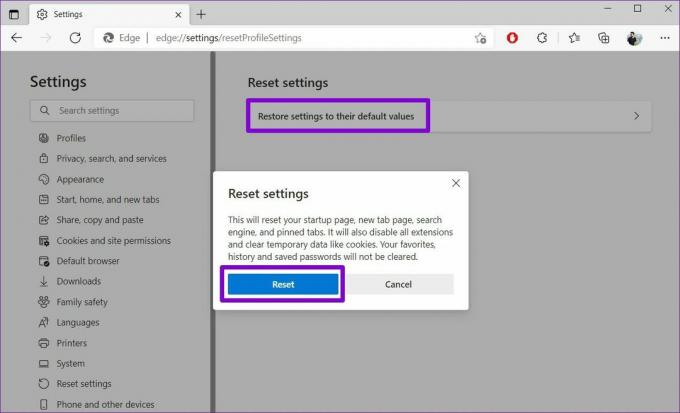
내 비밀번호 기억
많은 타사 암호 관리자가 있지만 대부분의 사람들은 Edge에 내장된 암호 관리자를 사용하는 것을 선호합니다. 이해할 수 있습니다. 물론 때때로 이와 같은 문제가 발생할 수 있지만 스스로 고칠 수 있는 것은 아닙니다.
2022년 3월 4일 최종 업데이트
위의 기사에는 Guiding Tech를 지원하는 제휴사 링크가 포함될 수 있습니다. 그러나 편집 무결성에는 영향을 미치지 않습니다. 내용은 편향되지 않고 정통합니다.

작성자
Pankil은 EOTO.tech에서 작가로 여정을 시작한 토목 기사입니다. 그는 최근 Guiding Tech에 프리랜서 작가로 합류하여 Android, iOS, Windows 및 웹에 대한 방법, 설명자, 구매 가이드, 팁 및 요령을 다룹니다.



